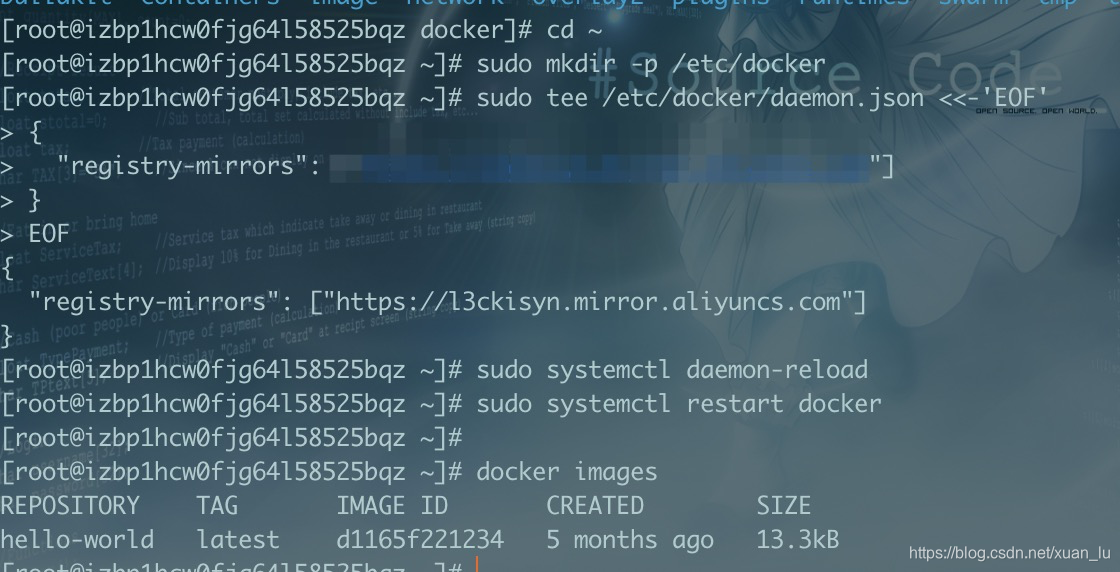目录
- 准备
- docker官网
- 安装
- 阿里云容器加速
学习docker先上链接:学它~
docker官网:https://docs.docker.com/
docker帮助文档:https://docs.docker.com/get-docker/
准备
要想在阿里云服务器上安装docker,首先要做的准备工作就是。。。
拥有一台阿里云服务器😄;
简单介绍一下小编的阿里云服务器配置:
[root@izbp1hcw0fjg64l58525bqz ~]# cat /etc/os-release
NAME="CentOS Linux"
VERSION="7 (Core)"
ID="centos"
ID_LIKE="rhel fedora"
VERSION_ID="7"
PRETTY_NAME="CentOS Linux 7 (Core)"
ANSI_COLOR="0;31"
CPE_NAME="cpe:/o:centos:centos:7"
HOME_URL="https://www.centos.org/"
BUG_REPORT_URL="https://bugs.centos.org/"
CENTOS_MANTISBT_PROJECT="CentOS-7"
CENTOS_MANTISBT_PROJECT_VERSION="7"
REDHAT_SUPPORT_PRODUCT="centos"
REDHAT_SUPPORT_PRODUCT_VERSION="7"
docker官网
其实docker官网中对于安装docker的步骤介绍很详细了,下面参考官网的安装步骤进行安装docker;
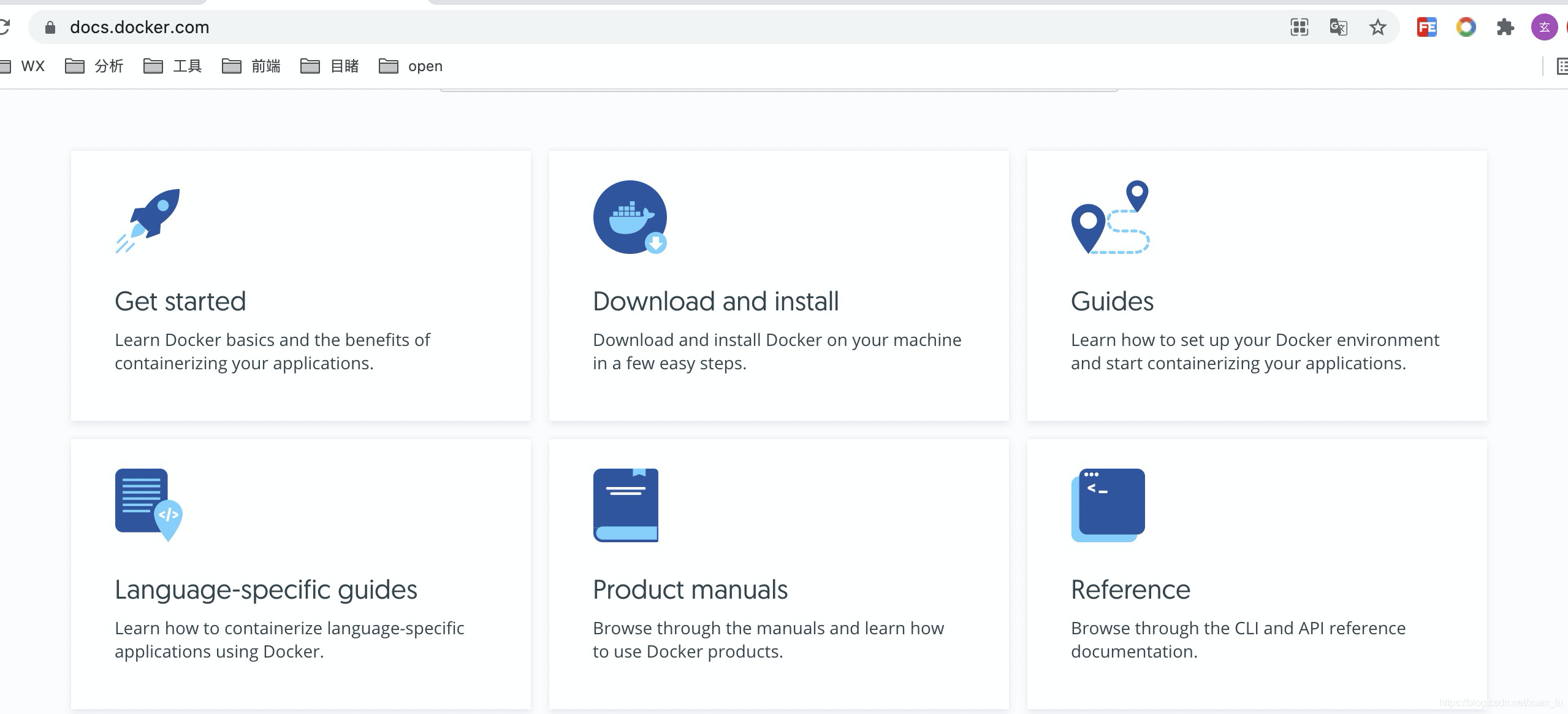
进入官网的界面如上图;
Product manuals—>Docker Engine—>Installation per distro—>Install on CentOS
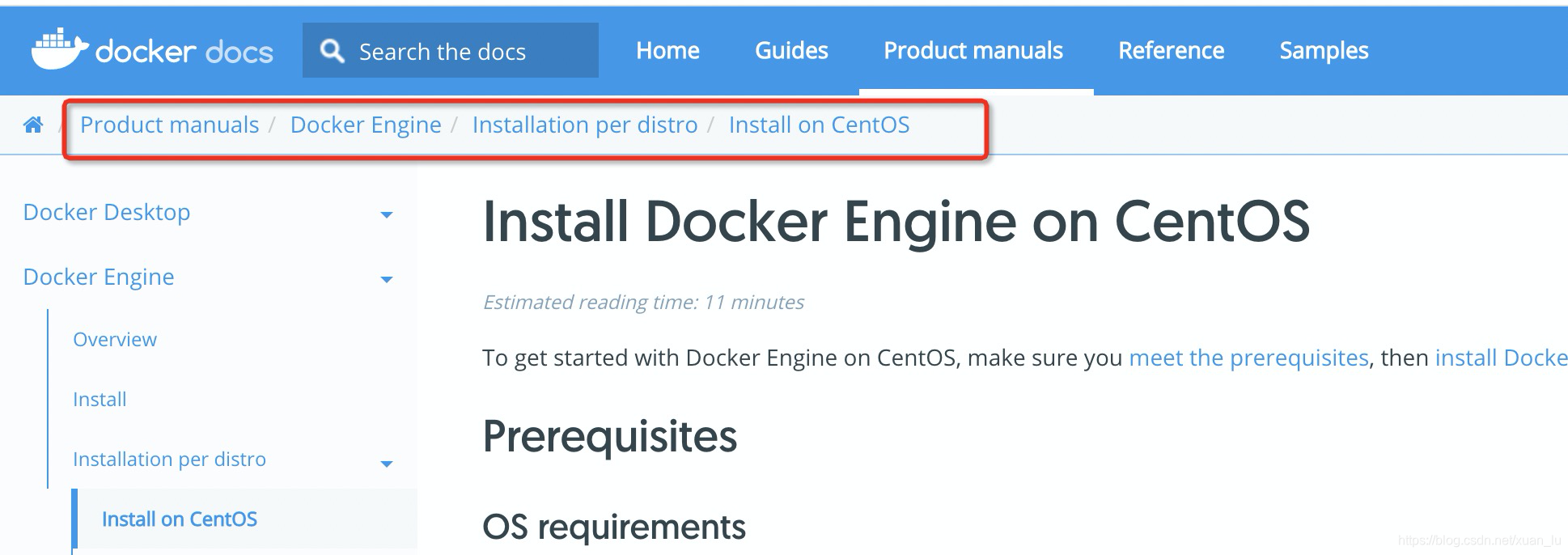
按照这个路径进入centos镜像的安装介绍:
安装
按照官网的步骤,首先卸载旧版容器版本;
1.卸载旧版
sudo yum remove docker \
docker-client \
docker-client-latest \
docker-common \
docker-latest \
docker-latest-logrotate \
docker-logrotate \
docker-engine
执行结果如图:
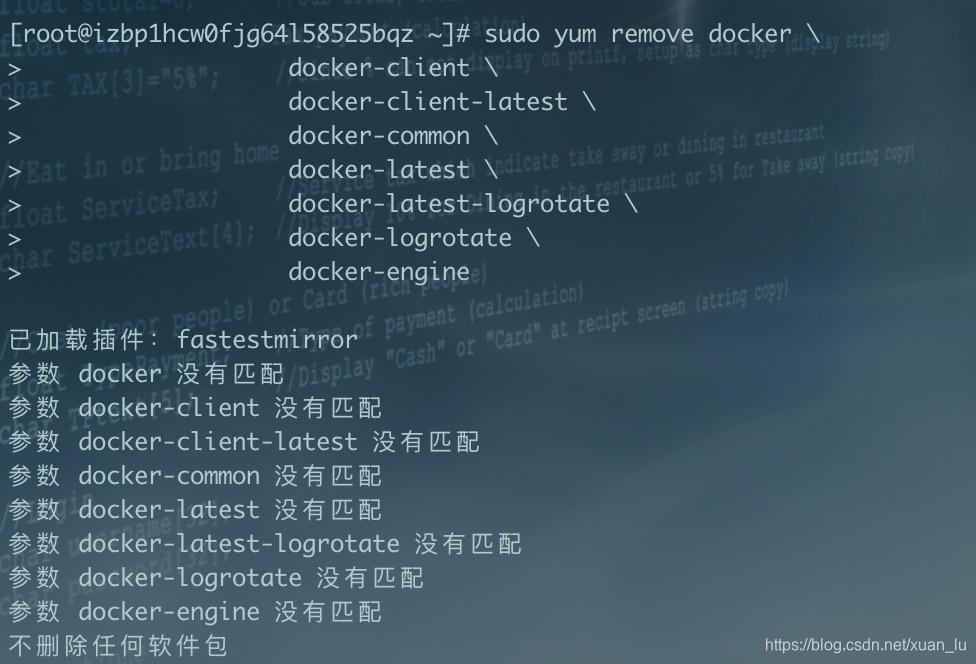
2.安装依赖包和设置仓库
仓库地址,官网是国外的仓库配置,类似maven中央仓库一样,我们需要改成阿里云国内地址;
阿里云地址:http://mirrors.aliyun.com/docker-ce/linux/centos/docker-ce.repo
替换官网给的地址;
- 安装依赖包
sudo yum install -y yum-utils
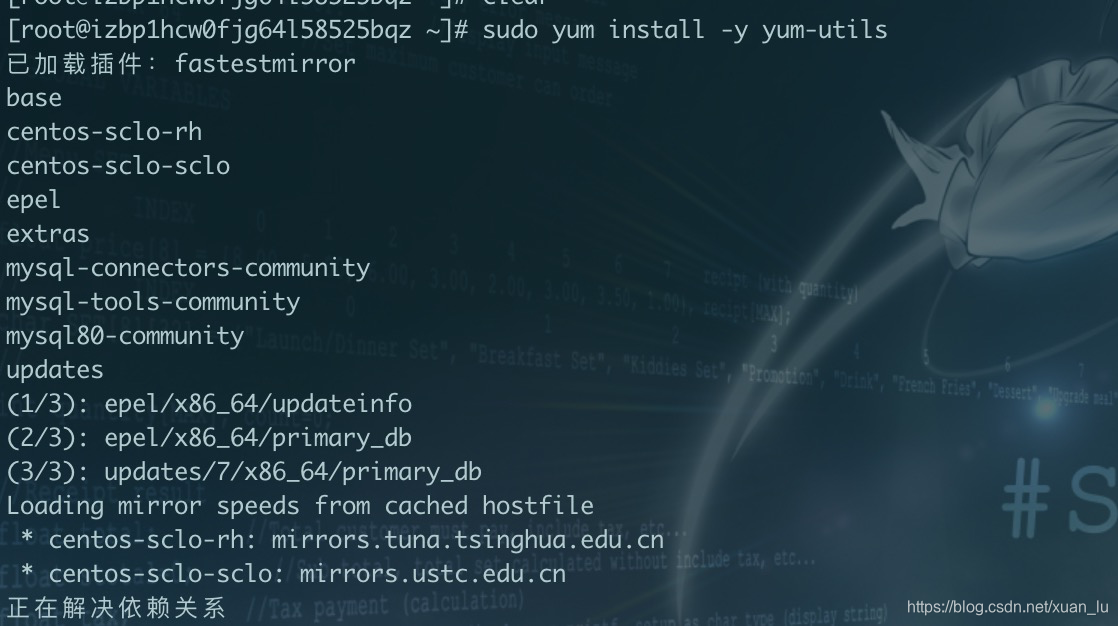
- 配置阿里云地址
小编命令中直接配置阿里云地址:
sudo yum-config-manager --add-repo http://mirrors.aliyun.com/docker-ce/linux/centos/docker-ce.repo

3.更新依赖
sudo yum update
注意:这个更新依赖过多,时间太长,更新过程中大家可以使用kill -9 PID杀死进程;否则需要等待更新进程一直在阻塞者,下面的安装进程无法操作;
4.正式安装docker
目前小编安装的是最新版,如果想安装其他版本可以按照官网命令安装:
sudo yum install docker-ce docker-ce-cli containerd.io
- 其他版本
yum list docker-ce --showduplicates | sort -r
安装:sudo yum install docker-ce-<VERSION_STRING> docker-ce-cli-<VERSION_STRING> containerd.io
执行完毕如下:
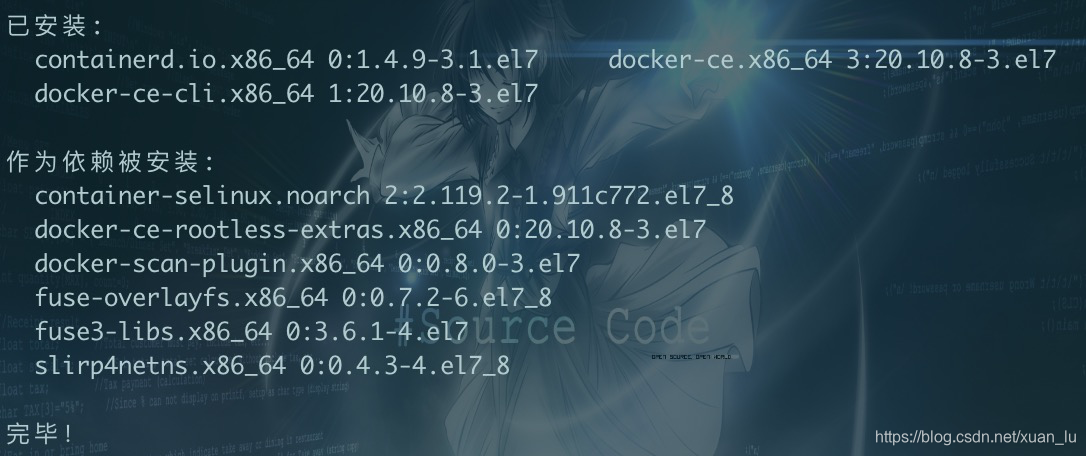
5.验证是否成功
docker version
执行如下:
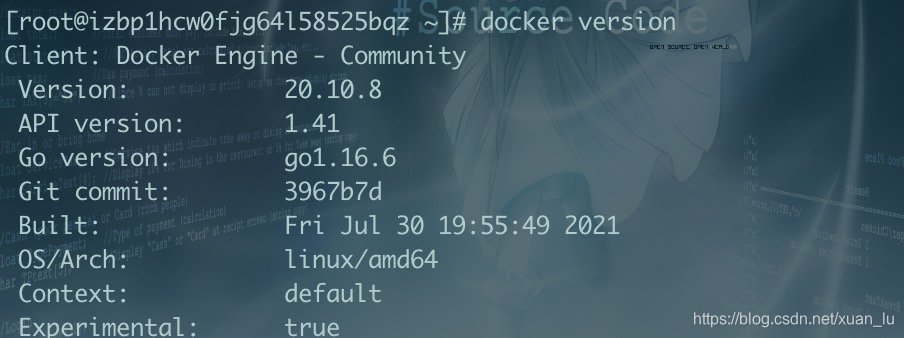
6.启动docker
sudo systemctl start docker
7.hello world
sudo docker run hello-world
执行以上命令如下:
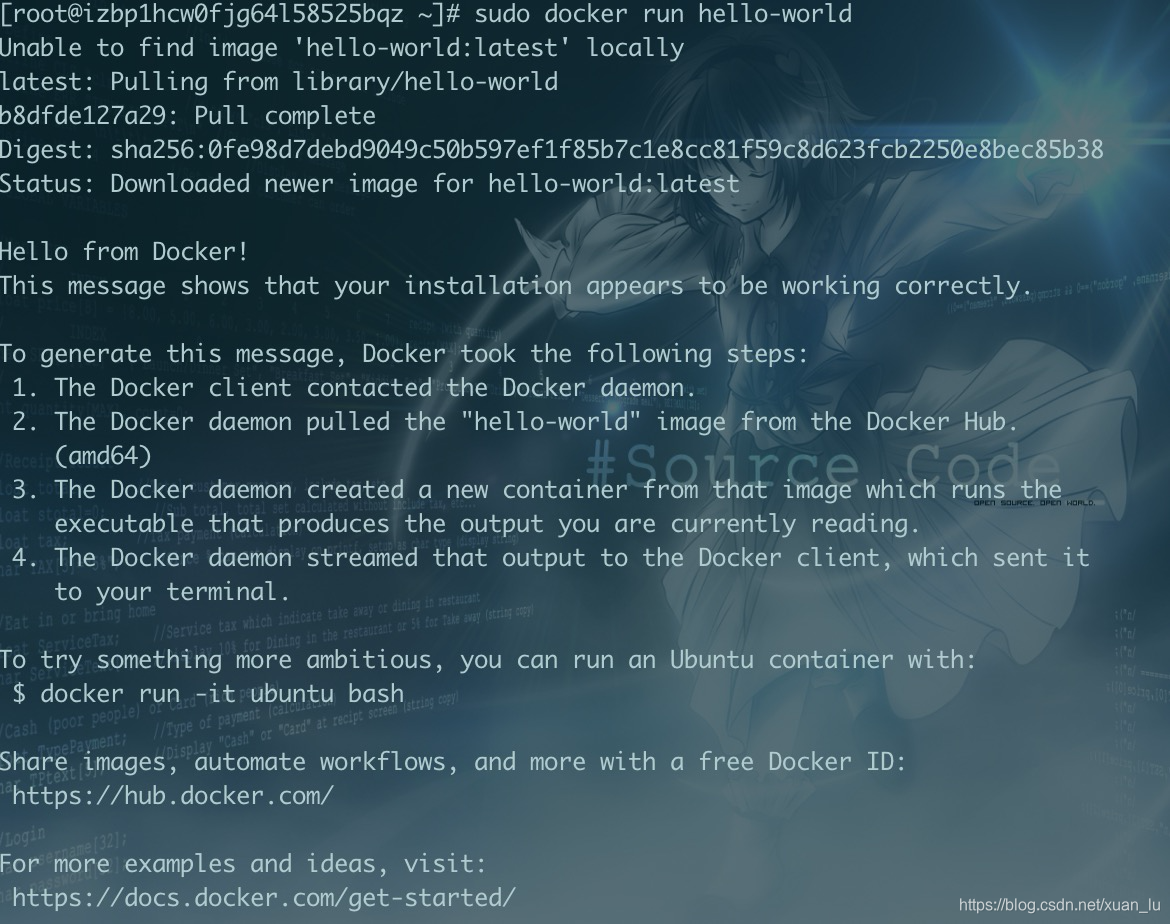
万般语言hello world起,从日志中可以看到本地仓库中没有helloworld镜像,从阿里云仓库中下载最新版镜像,使用docker images确定是否下载成功;

阿里云容器加速
登录自己的阿里云服务器控制台,选择容器镜像服务–镜像加速–centos
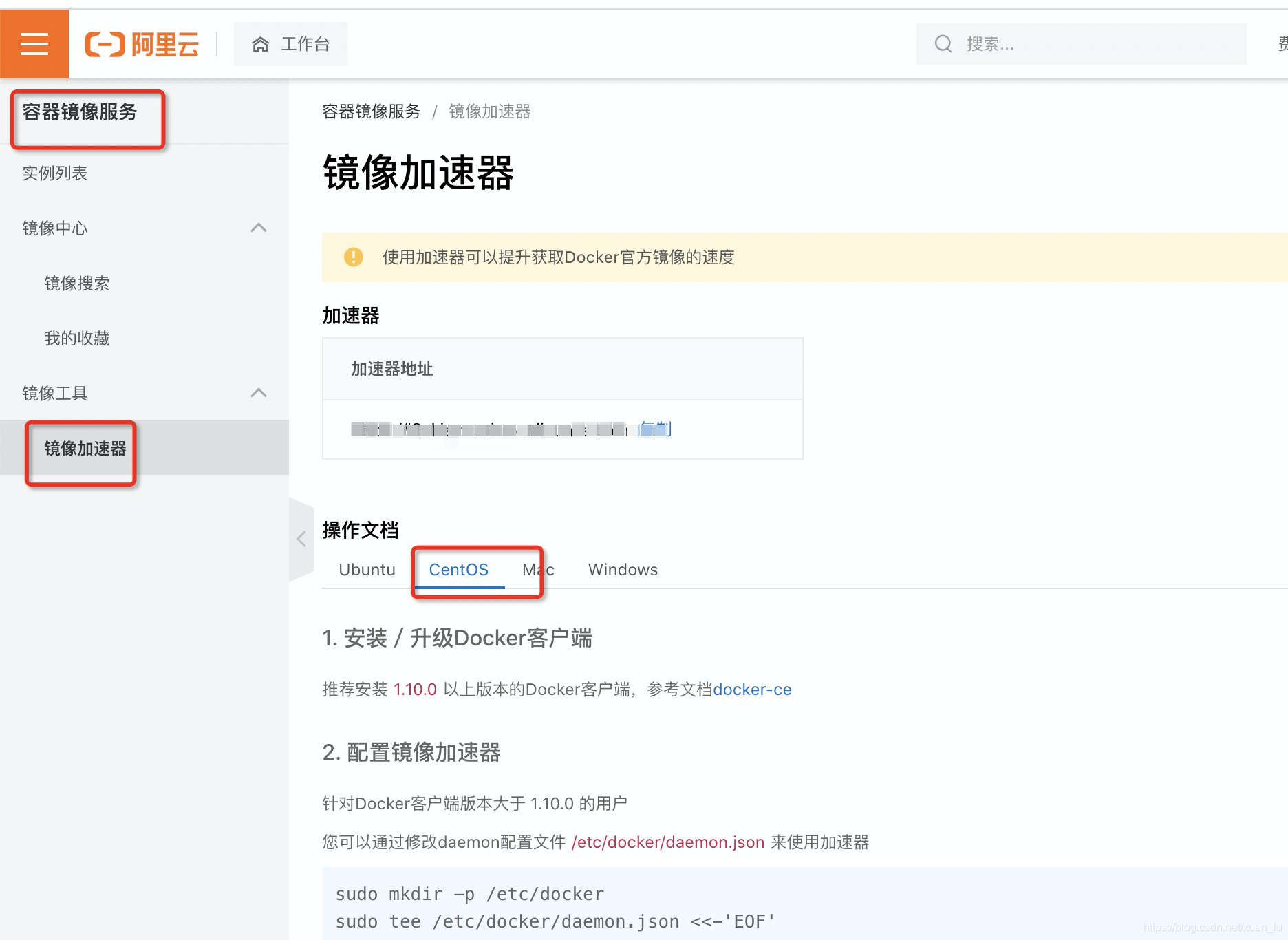
直接粘贴配置镜像加速器中的命令执行;
sudo mkdir -p /etc/docker
sudo tee /etc/docker/daemon.json <<-'EOF'
{
"registry-mirrors": ["https://XXXXXXXX.mirror.aliyuncs.com"]
}
EOF
sudo systemctl daemon-reload
sudo systemctl restart docker
执行如下图